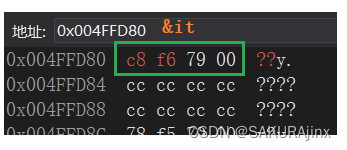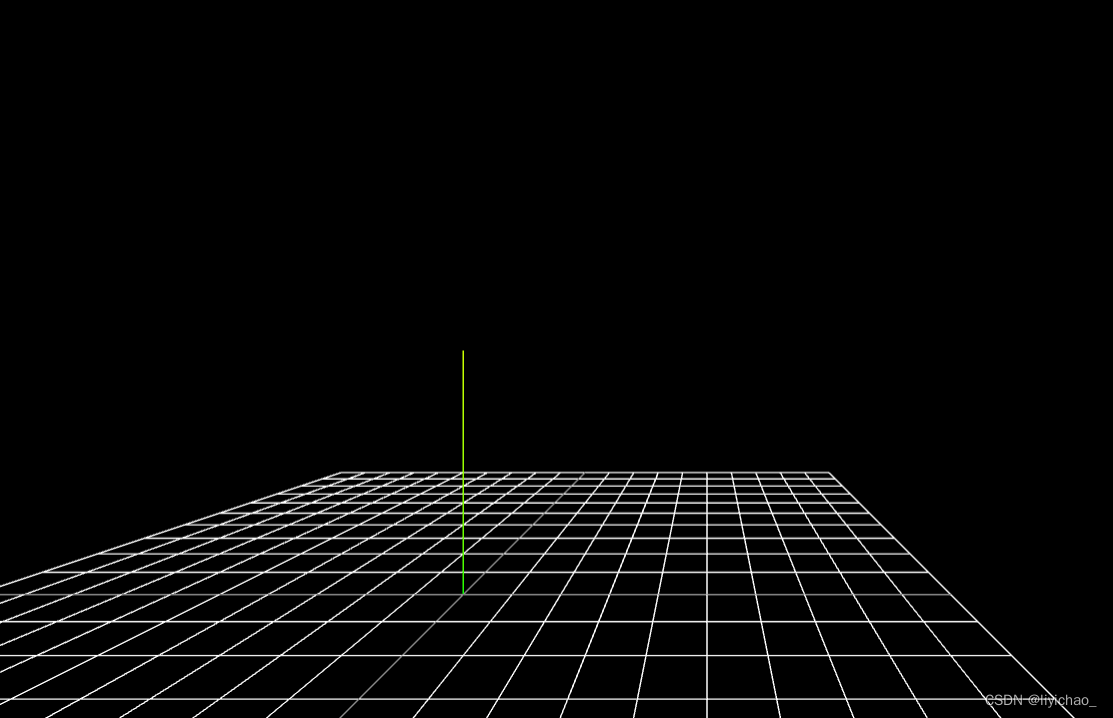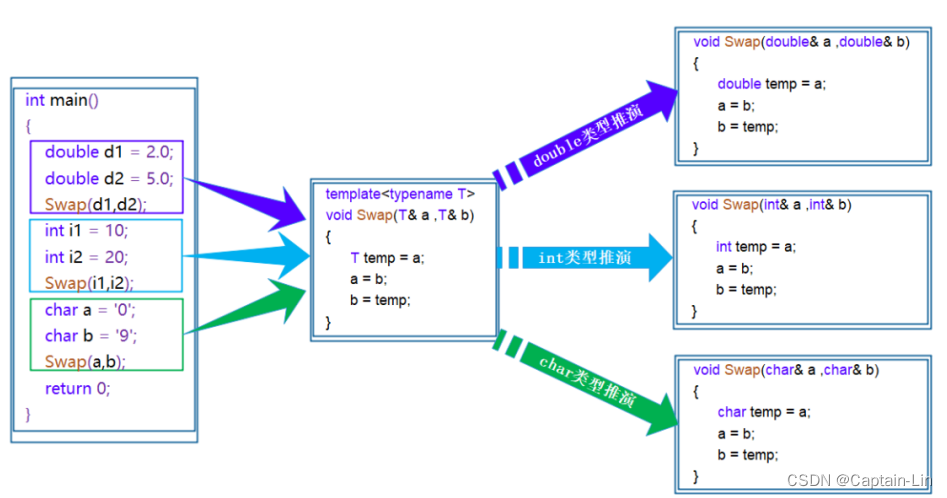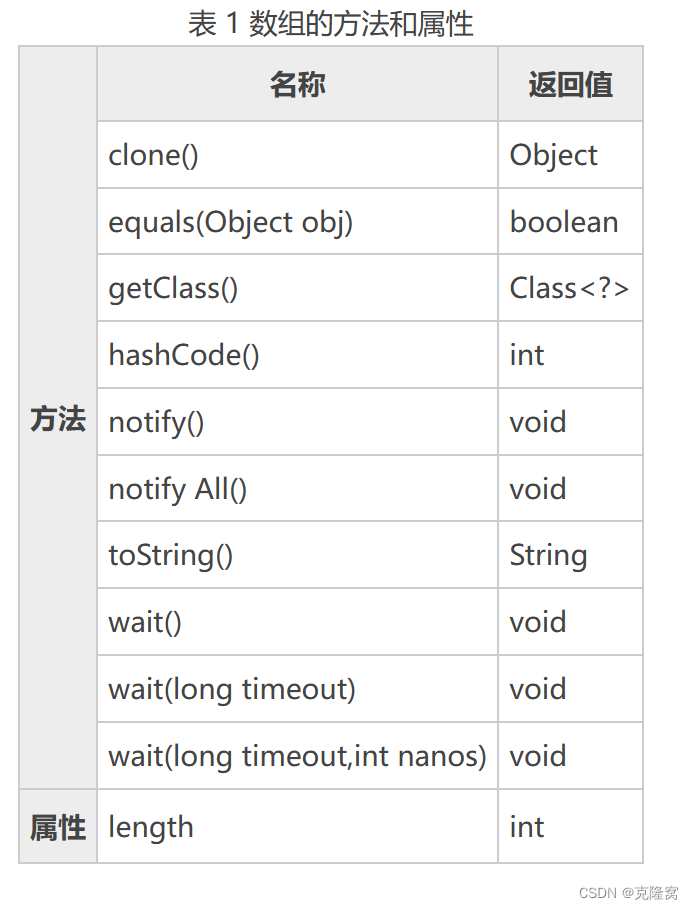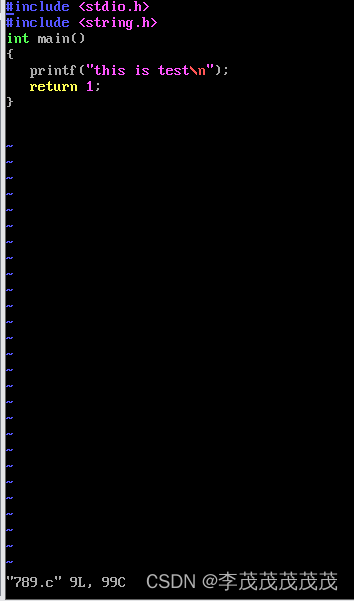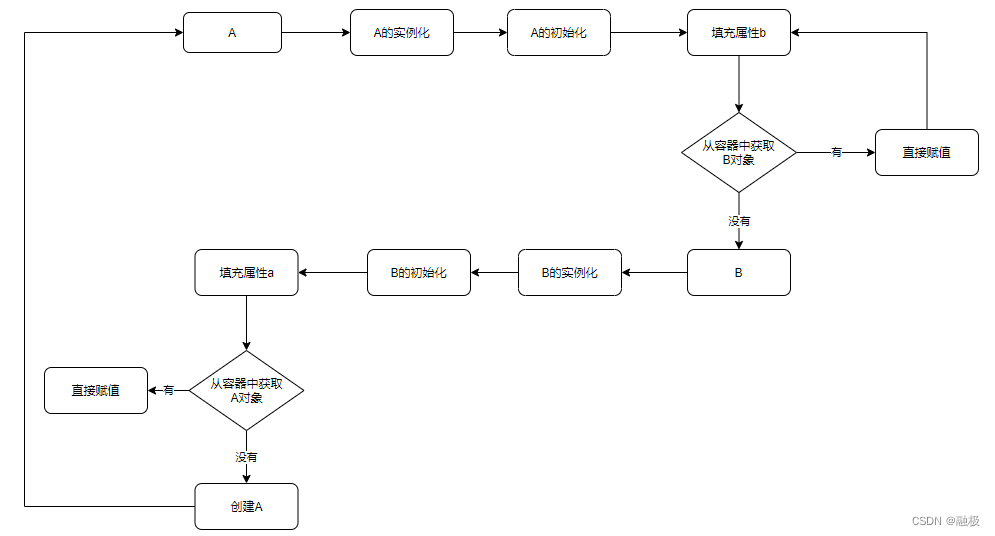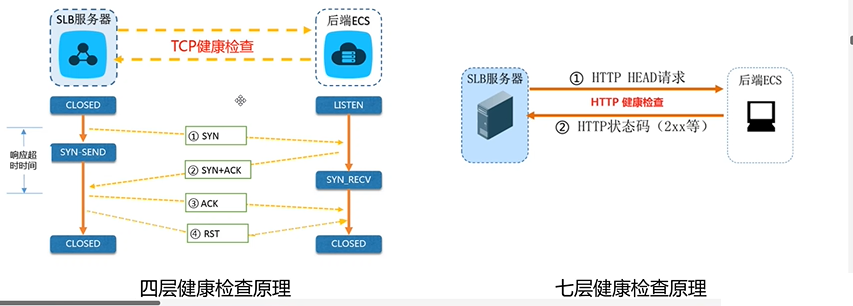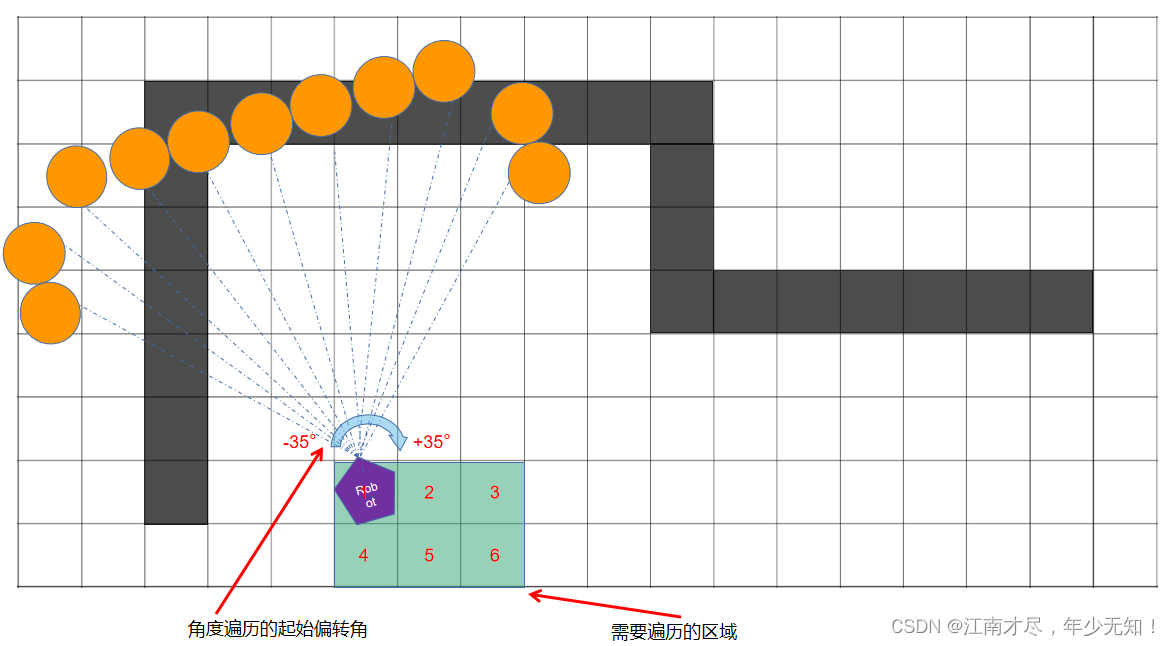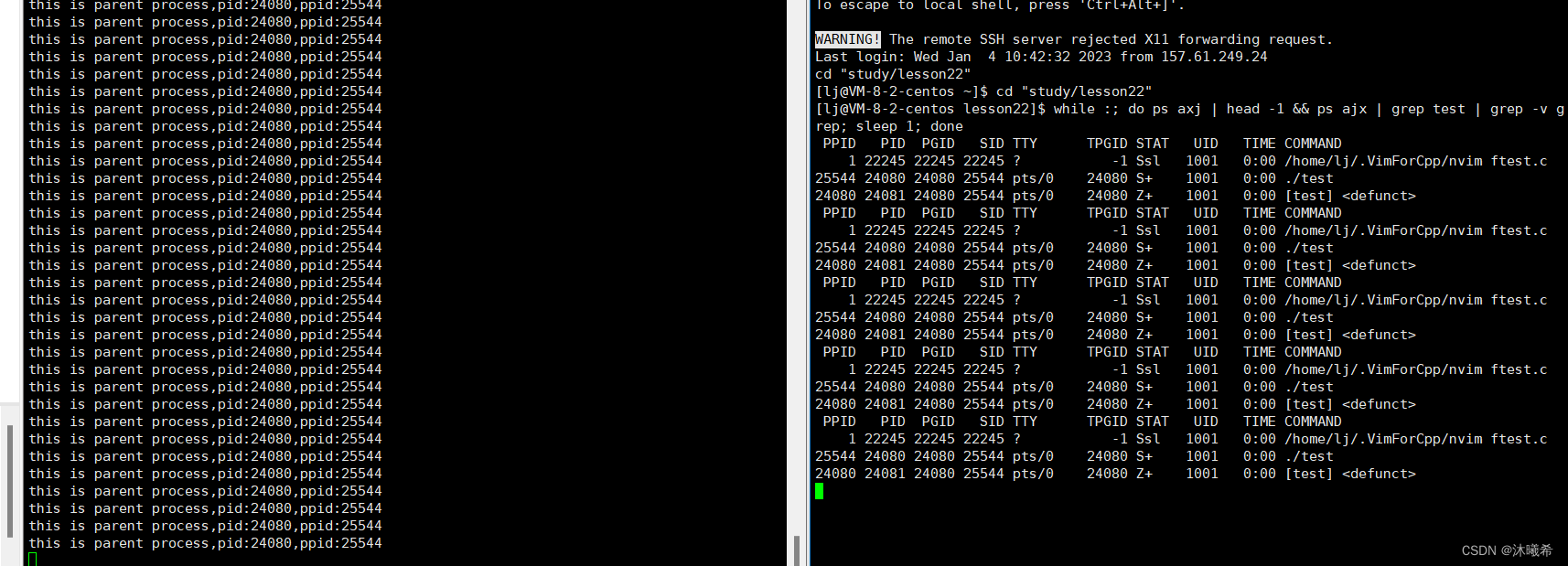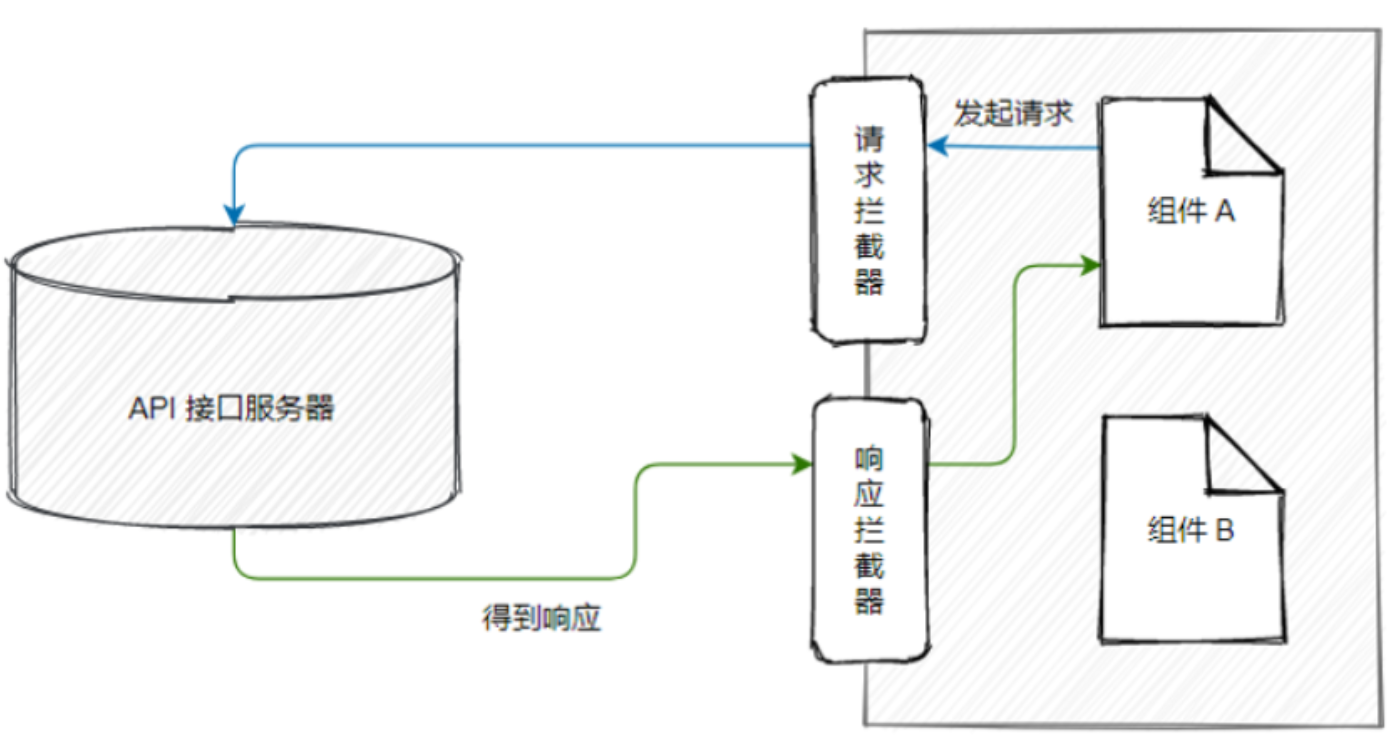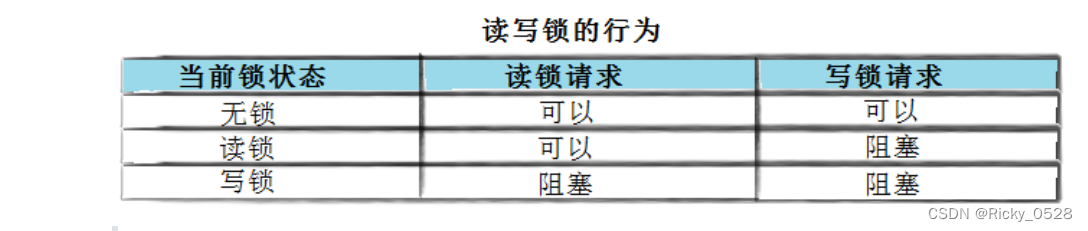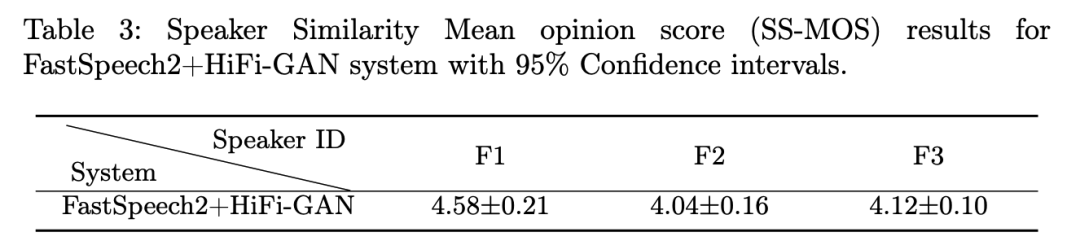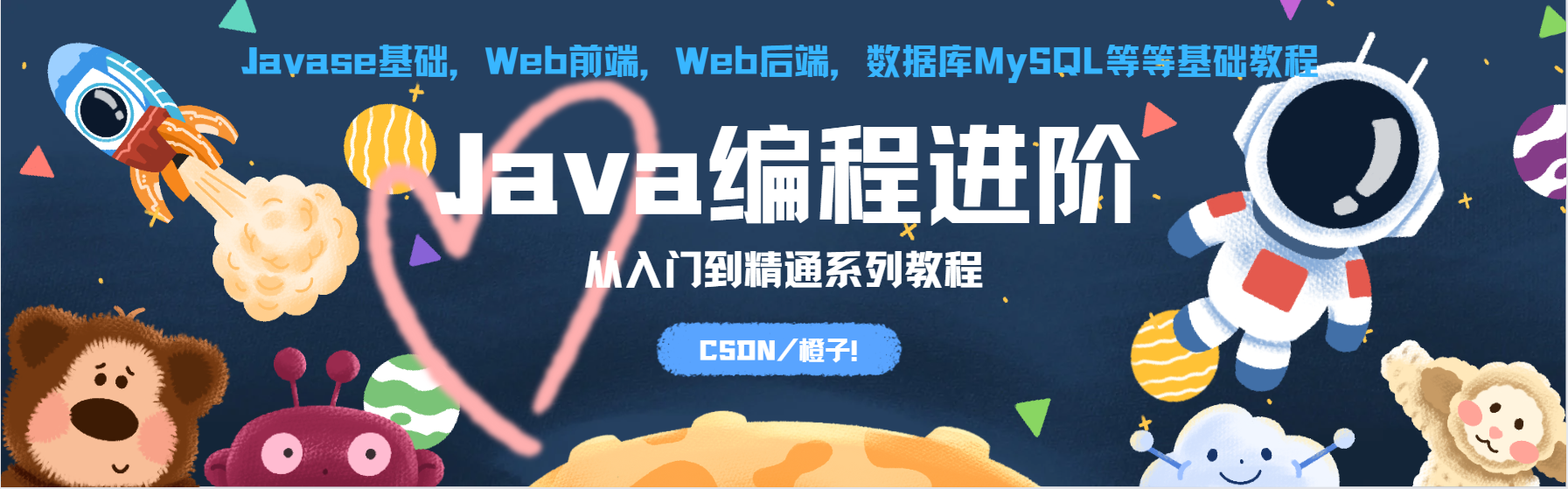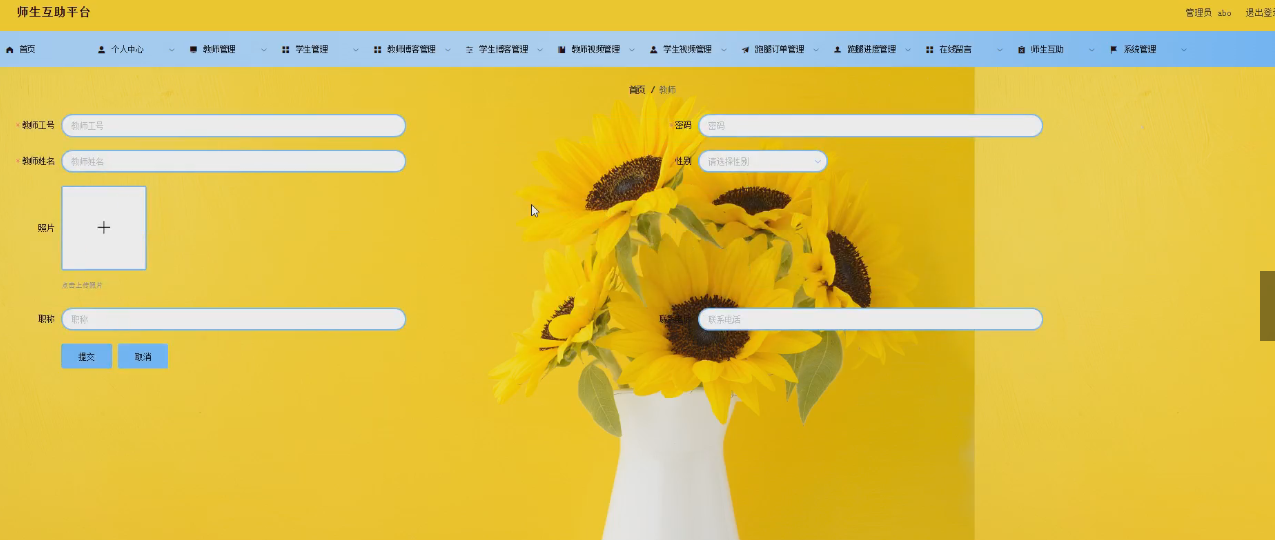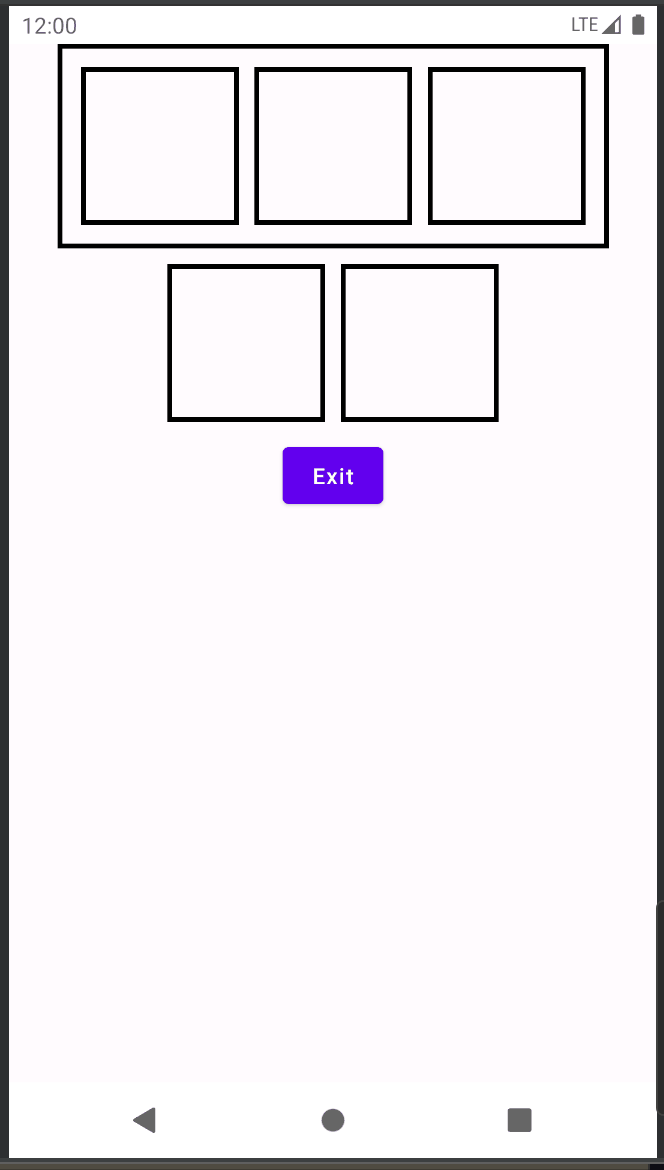目录
- 下载Python3.9.9
- 可能出現的問題及解決方案
- 安裝python3.9
- 可能出現的問題及解決方案
- 建立Python3和pip3的软鏈接:
- 查看Python3和Pip3是否正确的被安装:
- 将/usr/local/python3/bin加入PATH
Centos8-默认的Python、python2版本为2.7,python3版本為3.6,不符合项目的需求。现在升级到3.9
下载Python3.9.9
wget https://www.python.org/ftp/python/3.9.9/Python-3.9.9.tgz

可能出現的問題及解決方案
注意這個需要在root權限下,不然會報權限不夠的錯誤,如下:
Resolving www.python.org (www.python.org)... 151.101.108.223, 2a04:4e42:8c::223
Connecting to www.python.org (www.python.org)|151.101.108.223|:443... connected.
HTTP request sent, awaiting response... 200 OK
Length: 25787134 (25M) [application/octet-stream]
Python-3.9.9.tgz.1: Permission denied
Cannot write to ‘Python-3.9.9.tgz.1’ (Success).

切換root權限
su root

默認是不顯示密碼的,打完回車就行了
安裝python3.9
解壓
tar zxvf Python-3.9.9.tgz # 解壓
在Linux中紅色是壓縮文件;白色文件是一般性文件,如文本文件,配置文件,源码文件等。
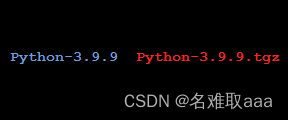
蓝色代表目录
绿色代表可执行文件
红色表示压缩文件
浅蓝色表示链接文件
灰色表示其他文件
红色闪烁表示链接的文件有问题了
黄色表示设备文件。
3.7版本之后需要一个新的包libffi-devel(我沒安裝好像也不影響,暫時沒發現什麽問題)
yum install libffi-devel -y
进入python文件夹,生成编译脚本(指定安装目录)。如果這裏make的時候報錯往下面看解決方案
cd Python-3.9.9/ # 去到Python-3.9.9目錄
./configure --prefix=/usr/local/python3 --enable-optimizations # 进入python文件夹,生成编译脚本(指定安装目录):
make # 编译
make install # 安裝
编译:make
实际就是编译源代码,按照上一步生成makefile文件进行编译,并生成执行文件。
在 Linux环境下使用 GNU 的 make工具能够比较容易的构建一个属于你自己的工程,整个工程的编译只需要一个命令就可以完成编译、连接以至于最后的执行。不过这需要我们投入一些时间去完成一个或者多个称之为 Makefile 文件的编写。此文件正是 make 正常工作的基础。make 是一个命令工具,它解释 Makefile 中的指令(应该说是规则)。在 Makefile文件中描述了整个工程所有文件的编译顺序、编译规则。所以,首先我们要将所有要编译的文件信息写到makefile中,然后执行make,make就会按照makefile进行编译,这避免了程序在调试过程中频繁输入命令进行编译。但是makefile写起来比较复杂,规则很多。
可能出現的問題及解決方案
注意!!編譯(make)的時候可能會報以下錯誤
make build_all CFLAGS_NODIST=" -fprofile-use -fprofile-correction" LDFLAGS_NODIST=""
make[1]: Entering directory `/usr/local/src/Python-3.8.0'
./python -E -S -m sysconfig --generate-posix-vars ;\
if test $? -ne 0 ; then \
echo "generate-posix-vars failed" ; \
rm -f ./pybuilddir.txt ; \
exit 1 ; \
fi
Could not import runpy module
Traceback (most recent call last):
File "/usr/local/src/Python-3.8.0/Lib/runpy.py", line 15, in <module>
import importlib.util
File "/usr/local/src/Python-3.8.0/Lib/importlib/util.py", line 14, in <module>
from contextlib import contextmanager
File "/usr/local/src/Python-3.8.0/Lib/contextlib.py", line 4, in <module>
import _collections_abc
SystemError: <built-in function compile> returned NULL without setting an error
generate-posix-vars failed
make[1]: *** [pybuilddir.txt] Error 1
make[1]: Leaving directory `/usr/local/src/Python-3.8.0'
make: *** [profile-opt] Error 2
导致原因:
- 在低版本的gcc版本中带有 --enable-optimizations 参数时会出现上面问题
- gcc 8.1.0修复此问题
解决方法如下
- 升级gcc至8.1.0【不推荐】
- ./configure参数中去掉 --enable-optimizations
即上一個步驟執行的命令修改為:
cd Python-3.9.9/
./configure --prefix=/usr/local/python3
make
make install
安裝成功可以檢查一下python3.9編譯器
cd /usr/local/python3/bin

建立Python3和pip3的软鏈接:
ln -s /usr/local/python3/bin/python3 /usr/bin/python3
ln -s /usr/local/python3/bin/pip3 /usr/bin/pip3
注意!!因爲我們不是安裝而是升級,原來其實是有一個python3但是是指向python3.6的,我們需要把原來的python刪掉先不然會報錯,如下
ln: failed to create symbolic link ‘/usr/bin/python3’: File exists

即上一個步驟執行的命令修改為:
# 删除原先的Python3和pip3
rm -rf /usr/bin/python3
ln -s /usr/local/python3/bin/python3 /usr/bin/python3
rm -rf /usr/bin/pip3
ln -s /usr/local/python3/bin/pip3 /usr/bin/pip3
查看Python3和Pip3是否正确的被安装:
python3 --version
pip3 --version

或者
# 注意是大寫V
python3 -V
pip3 -V

到此就完成升級版本了,可能運行會有個警告說沒有添加環境變量(PATH),但是我記得不影響使用
将/usr/local/python3/bin加入PATH
# 一定要在root權限下面
vim /etc/profile
# 不在root權限執行這一條
sudo vim /etc/profile
按“I”,然后贴上下面内容:
export PYTHON_HOME=/usr/local/python3
export PATH=${PYTHON_HOME}/bin:$PATH
按ESC,输入 :wq (注意有個冒號)回车退出。
修改完执行行下面的命令,让配置生效:
source /etc/profile
因爲不配環境變量也能python -V測試所以這個也不知道怎麽證明配好了,不過之前運行pip命令下載東西要是有警告沒有配PATH應該這樣配置后就不會有警告了